Wenn Sie Fehler bei den Scheitelpunktverbindungen beheben möchten, bietet es sich an, zunächst die Größe oder Position der Hülle um die betreffende Verbindung zu verändern. Meist liegt der Fehler in einer zu kleinen Hülle, die nicht alle Scheitelpunkte einschließt und somit auch nicht steuern kann.
Dies kann vorkommen, wenn die Biped-Figur nicht genau mit dem Netz übereinstimmt oder die gewählten Verbindungslängen für die Erstellung von Hüllen bei unbegrenzten Bones-Systemen nicht groß genug waren, um alle Scheitelpunkte an der Verbindung einzuschließen.
Eine weitere mögliche Fehlerquelle besteht in der Überlappung von Innengrenzen. Dadurch kann es am Gelenk zu übertriebenen Verformungen kommen.
Probleme mit Scheitelpunkten werden in der Vorschau der Bewegung deutlich. Oft entsteht der Eindruck, dass Scheitelpunkte zurückgelassen wurden, wenn die Verbindung, zu der sie eigentlich gehören sollten, sich im dreidimensionalen Raum bewegt. Tatsächlich geschieht genau das: sie wurden überhaupt keiner Verbindung zugewiesen und bleiben bei der ursprünglichen Stellung des Skeletts, also der Stellung, die das Netz und sein Skelett zum Zeitpunkt der Anwendung und Initialisierung von Physique innehatten.
Der andere mögliche Fall wären Scheitelpunkte, die zu stark verschoben werden, sodass eine Delle im Netz entsteht. Diesen Fehler können Sie beheben, indem Sie die Überschneidung von Hüllen für ein Gelenk verringern.
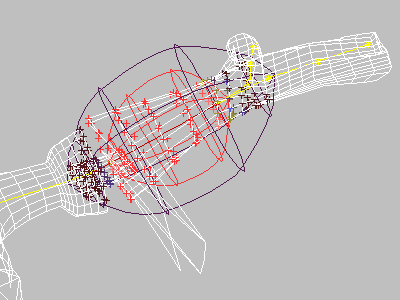
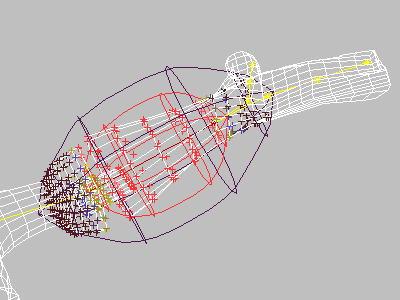
Verlorengegangene Scheitelpunkte (oben), die ihren Verbindungen durch eine veränderte Hüllenform (unten) erneut zugewiesen wurden.
Prozeduren
So passen Sie die vorgegebene Hüllenform an:
- Aktivieren Sie im Rollout "Verschmelzungshüllen"
 Bereich "Auswahlebene" die Option
Bereich "Auswahlebene" die Option  (Verbinden). Wählen Sie in einem Ansichtsfenster eine beliebige Verbindung aus.
(Verbinden). Wählen Sie in einem Ansichtsfenster eine beliebige Verbindung aus. - Aktivieren Sie im Bereich "Parameter" die Option "Innen", "Außen" oder "Beide", und erhöhen Sie anschließend den Wert für "Radiale Skalierung", bis die äußere Hülle das Figurnetz knapp umgibt. Anmerkung: Wenn "Beide" aktiviert ist, werden die inneren und äußeren Grenzen gleichzeitig skaliert.
- Erhöhen Sie den Wert für "Übergeordnete Überlappung", bis die innere (rote) Hülle das Netz durchdringt.
- Verringern Sie gegebenenfalls den Wert für "Falloff", um diese Hülle zu stärken.
So passen Sie die Hüllen um das Becken eines Bipeds an:
- Aktivieren Sie im Bereich "Auswahlebene"
 (Verbinden). Wählen Sie in einem Ansichtsfenster die mittlere Verbindung aus.
(Verbinden). Wählen Sie in einem Ansichtsfenster die mittlere Verbindung aus. - Aktivieren Sie die Option "Beide" im Bereich "Parameter", und erhöhen Sie dann den Wert für "Radiale Skalierung", bis die äußere Hülle das Netz im Beckenbereich gerade umschließt. Anmerkung: Wenn "Beide" aktiviert ist, werden die inneren und äußeren Grenzen gleichzeitig skaliert.
- Erhöhen Sie den Wert für "Übergeordnete Überlappung", bis die innere (rote) Hülle das Netz durchdringt.
- Verringern Sie gegebenenfalls den Wert für "Falloff", um diese Hülle zu stärken.
- Um die Korrektur für den Beckenbereich abzuschließen, passen Sie die Überlappung der Hüllen für die Oberschenkel und das Gesäß an.
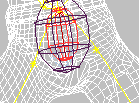
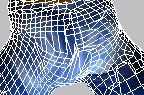
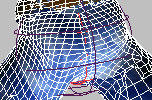
Für dieses Modell wurde die Biped-Option "Dreiecksbecken" verwendet. Mit "Dreiecksbecken" werden zusätzliche Verbindungen zwischen den Beinen und der unteren Wirbelsäule erstellt.
.
Oben: Die Vorgabehülle zwischen dem Becken und der unteren Wirbelsäule ist zu klein.
Mitte: Das Netz wirkt uneinheitlich, da das Becken nicht alle benachbarten Scheitelpunkte steuert.
Unten: Das Problem mit dem Netz im Beckenbereich wird behoben, indem Sie die Hüllengröße erhöhen.
So wählen Sie Querschnitte aus und bearbeiten sie:
- Klicken Sie im Bereich "Auswahlebene" auf
 (Querschnitt).
(Querschnitt). - Aktivieren Sie im Bereich "Hüllenparameter" die Option "Innen" bzw. "Außen", wenn Sie mit Querschnitten arbeiten möchten, die sich ausschließlich im betreffenden Teil der Hülle befinden. Wenn Sie mit inneren und äußeren Querschnitten zugleich arbeiten möchten, aktivieren Sie "Beide".
- Klicken Sie im Hauptwerkzeugkasten auf
 (Objekt auswählen) und dann in einem Ansichtsfenster auf den gewünschten Querschnitt.
(Objekt auswählen) und dann in einem Ansichtsfenster auf den gewünschten Querschnitt. Wenn Sie den Mauszeiger über einen Querschnitt ziehen, der ausgewählt werden kann, nimmt er die Form eines Pluszeichens an. Dadurch wird angezeigt, dass das Objekt unter dem Mauszeiger ausgewählt werden kann.
Vorgabemäßig wird der ausgewählte Querschnitt gelb angezeigt. (Sie können diese Farbe über das Dialogfeld "Anzeigeoptionen für Verschmelzungshülle" anpassen.)
Durch Auswahl bei gedrückter Strg-Taste können Sie dem Auswahlsatz weitere Querschnitte hinzufügen.
- Mit "Radiale Skalierung" können Sie die Größe des ausgewählten Querschnitts verändern, und mit den Transformationshilfsmitteln können Sie den Querschnitt verschieben, drehen oder skalieren.
- Um zum benachbarten Querschnitt innerhalb der aktuellen Grenze zu wechseln, klicken Sie auf
 (Nächste) oder
(Nächste) oder  (Vorherige). Tipp: Auf der
(Vorherige). Tipp: Auf der (Steuerpunktebene) können Sie außerdem Steuerpunkte für Querschnitte transformieren.
(Steuerpunktebene) können Sie außerdem Steuerpunkte für Querschnitte transformieren.
So kopieren Sie eine Hülle und ihre Einstellungen in eine gespiegelte Verbindung (beispielsweise von einem Oberschenkel zum anderen):
 Wählen Sie die Quellverbindung aus.
Wählen Sie die Quellverbindung aus. - Klicken Sie im Bereich "Bearbeitungsbefehle" auf "Kopieren".
Die Hülleneinstellungen werden in einem Puffer gespeichert.
 Wählen Sie die Spiegelverbindung aus, und klicken Sie anschließend im Bereich "Bearbeitungsbefehle" auf "Einfügen".
Wählen Sie die Spiegelverbindung aus, und klicken Sie anschließend im Bereich "Bearbeitungsbefehle" auf "Einfügen". Die Hülle wird auf die gegenüberliegende Verbindung angewendet, allerdings ohne Spiegelung. Dies ist jetzt die ausgewählte Hülle.
- Klicken Sie im Bereich "Bearbeitungsbefehle" auf "Spiegeln".
Die Auswahl wird an der Spiegelachse umgekehrt.
- Verwenden Sie
 (Transformation "Drehen"), um die Auswahl in die endgültige Ausrichtung drehen.
(Transformation "Drehen"), um die Auswahl in die endgültige Ausrichtung drehen.